- Le Aucun matériel capable d'accepter des appels n'est installé L'erreur peut être résolue en modifiant vos propriétés IPv4 dans le Panneau de configuration.
- Vous pouvez également utiliser un outil tiers qui vous permet de configurer des connexions privées.
- Ne manquez pas notre section sur ce qui est le mieux: un service VPN gratuit ou payant.
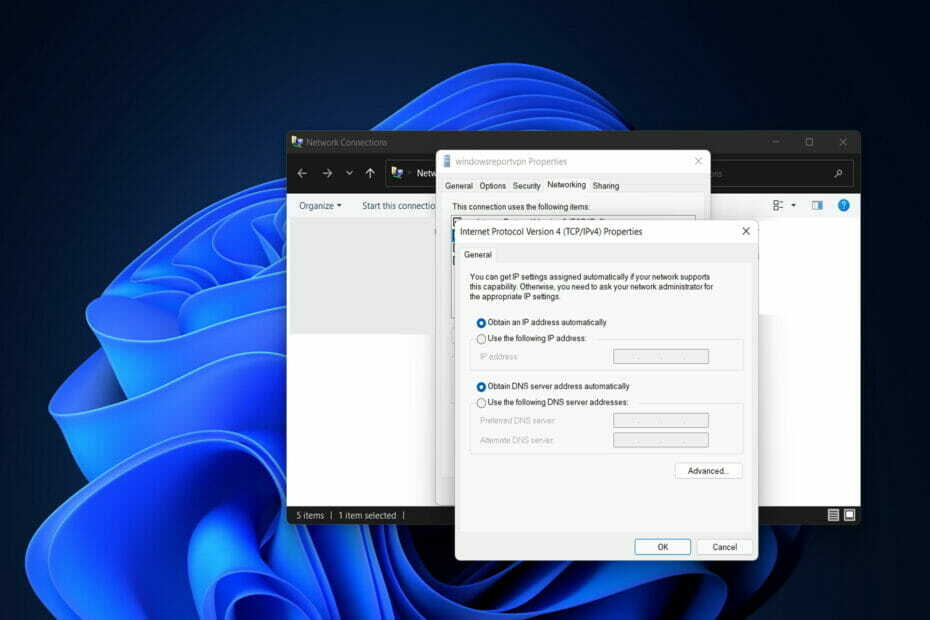
Peu importe la raison, Windows 11 inclut une fonctionnalité qui vous permet de configurer et de gérer les connexions VPN à partir de l'application Paramètres. Mais, les utilisateurs ont obtenu le Aucun matériel capable d'accepter des appels n'est installé erreur que nous allons traiter aujourd'hui.
Les services VPN fourniront une application pour Windows 11 qui permettra aux utilisateurs de se connecter rapidement à leurs réseaux privés. Cependant, si l'application ne fonctionne pas comme prévu ou si vous ne souhaitez pas installer de logiciel supplémentaire, vous pouvez toujours la configurer manuellement.
Suivez-nous car nous verrons comment créer une connexion privée, puis sautez dans la liste des solutions qui s'attaquent au
Aucun matériel capable d'accepter des appels n'est installé Erreur.Comment configurer une connexion VPN sur Windows 11 ?
- Ouvrir Réglages et allez à Réseau & internet, suivi par VPN. Ici, vous pourrez vous connecter à des services VPN tiers, créer votre propre connexion ou modifier les paramètres avancés.
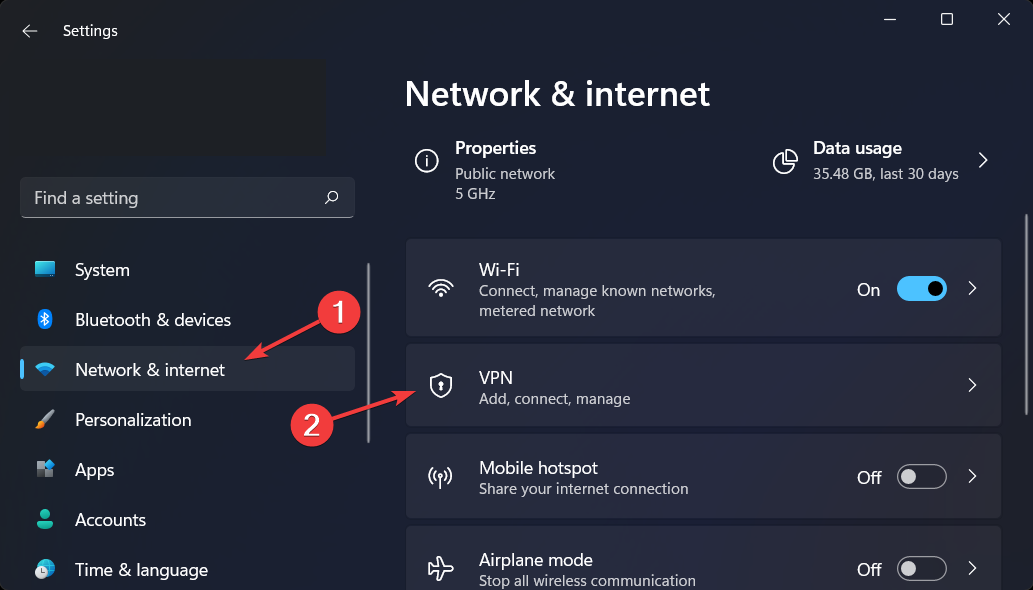
- Clique sur le Ajouter un VPN bouton pour démarrer le processus de configuration.
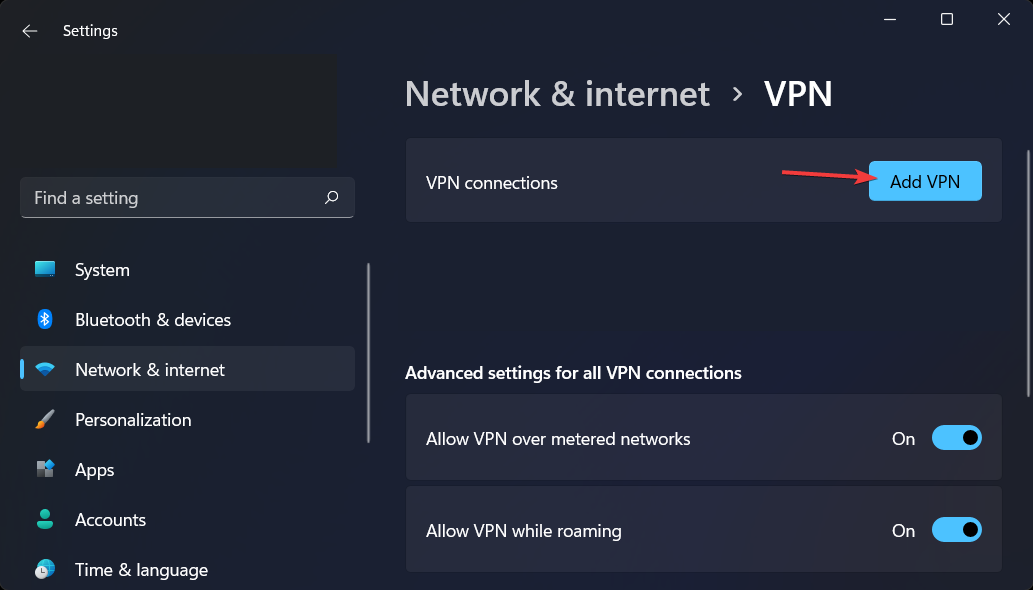
- Sous le Fournisseur VPN menu déroulant, sélectionnez le Windows (intégré) option.
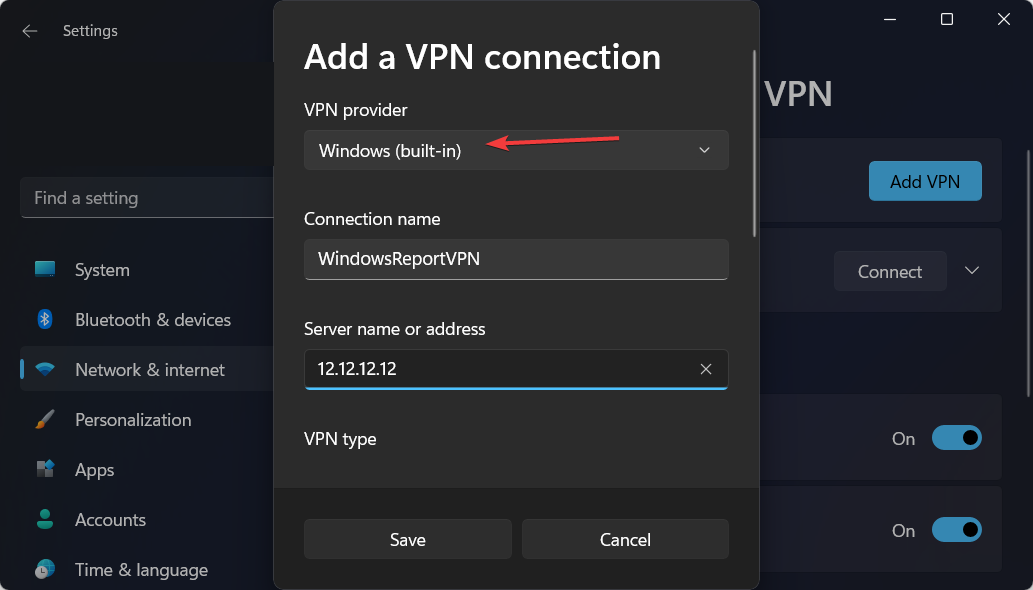
- Dans le Nom de la connexion paramètre, saisissez un nom pour la connexion, tel que Accès Internet privé ou votre_nom_VPN.

- Sous le Nom ou adresse du serveur section, entrez une adresse telle que windowsreportvpn.com ou un numéro tel que 12.12.12.12
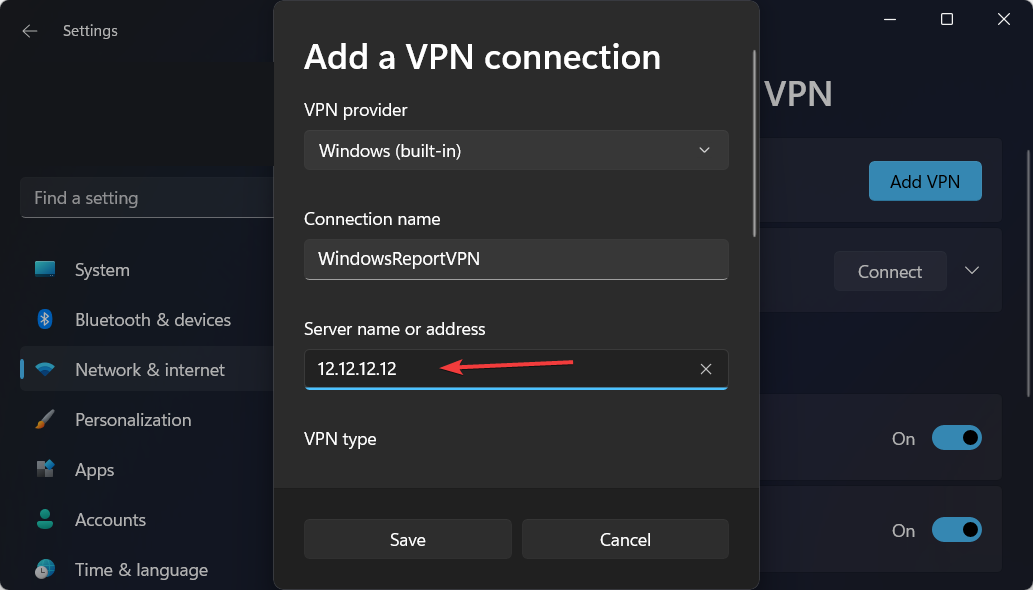
- Dans le Type de VPN menu déroulant, sélectionnez le Automatique option. Ou le protocole requis pour se connecter au serveur VPN particulier.
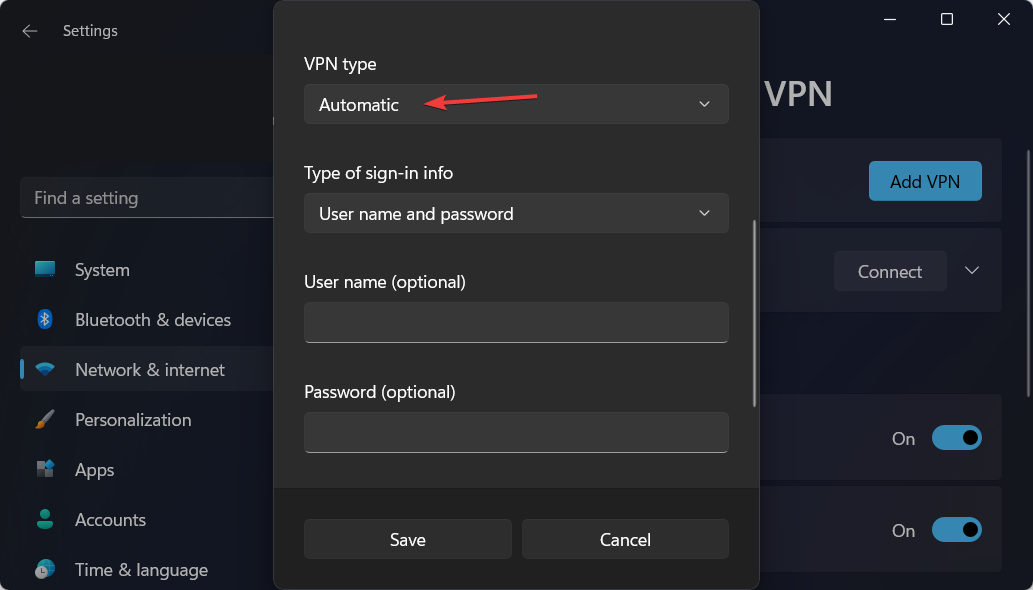
- Sous le Type d'informations de connexion menu déroulant, sélectionnez la méthode d'authentification souhaitée. Nous recommandons de sélectionner le Nom d'utilisateur et mot de passe une.
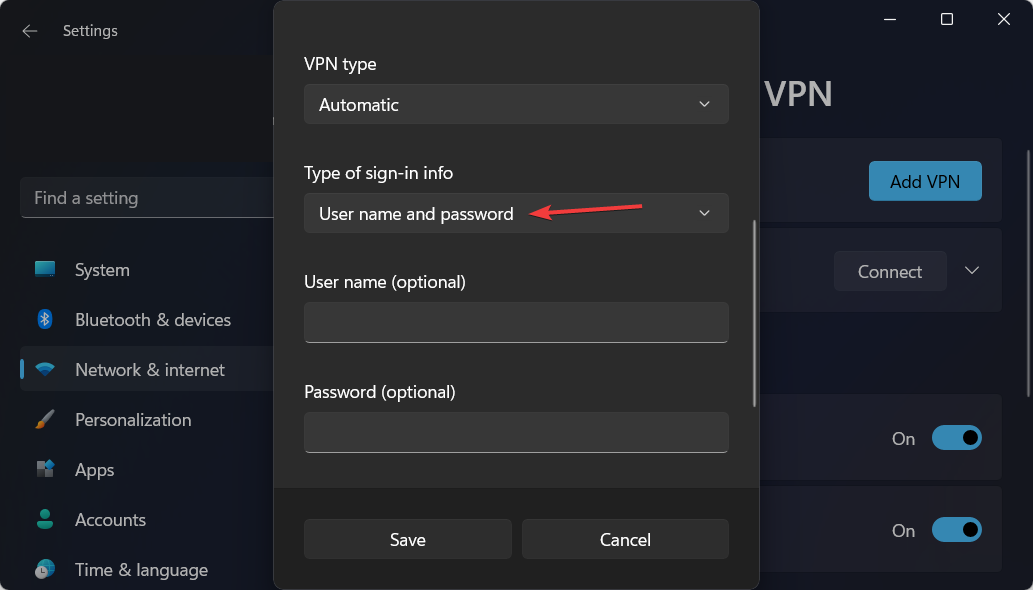
- Configurez le nom d'utilisateur et le mot de passe puis cliquez sur Sauver.
Pour les mêmes raisons que vous utiliseriez un VPN avec Windows 11, vous en utiliseriez également un à tout autre moment: pour augmenter votre sécurité et votre confidentialité.
En plus d'empêcher le vol de données, il vous permet de accéder au contenu géo-restreint et connectez-vous à des réseaux privés en dehors de votre propre réseau avec une relative simplicité.
Comme alternative, vous pouvez configurer le vôtre directement dans Windows 11, éliminant ainsi le besoin de tout logiciel VPN supplémentaire. Il y a des avantages et des inconvénients à le faire, mais voyons maintenant comment résoudre le problème. Aucun matériel capable d'accepter des appels n'est installé publier.
Comment puis-je corriger l'erreur Aucun matériel capable d'accepter les appels n'est installé ?
1. Obtenez une adresse IP automatiquement
- Après avoir créé votre connexion VPN, ouvrez Panneau de commande du Fonction de recherche Windows et accédez à Réseau et Internet afin de trouver les paramètres que nous devons modifier afin de corriger le Aucun matériel capable d'accepter des appels n'est installé Erreur.
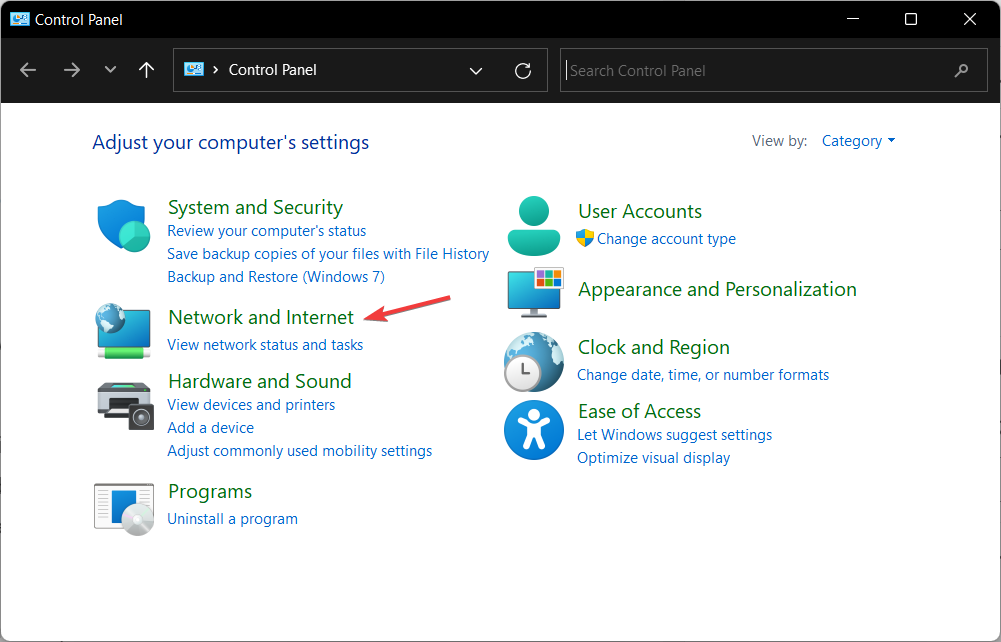
- Aller à Centre de réseau et partage.
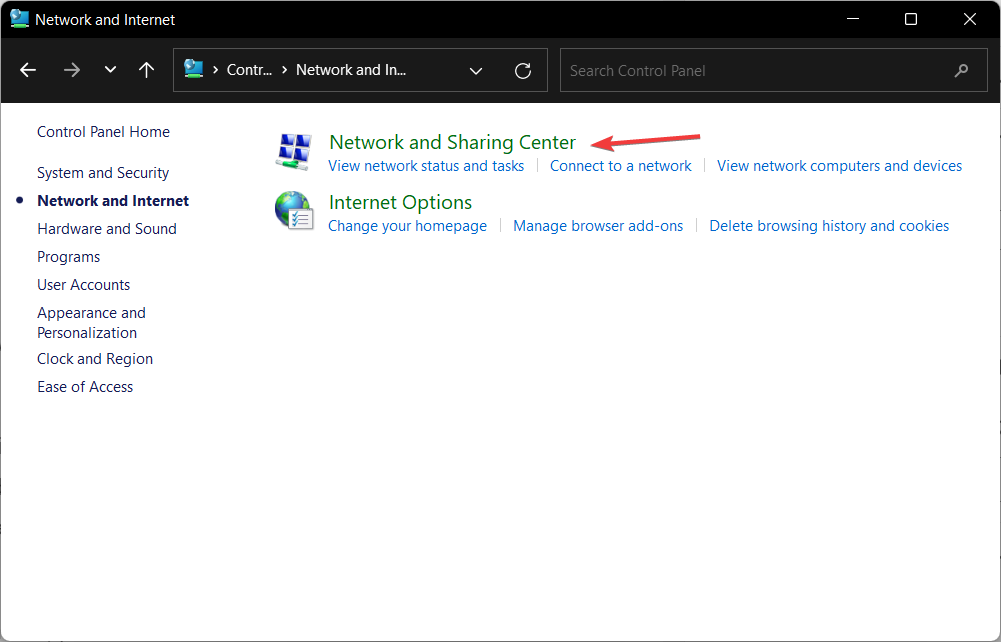
- Clique sur le Changer les paramètres d'adaptation option.

- Trouvez la connexion VPN créée et faites un clic droit dessus afin de choisir Propriétés.
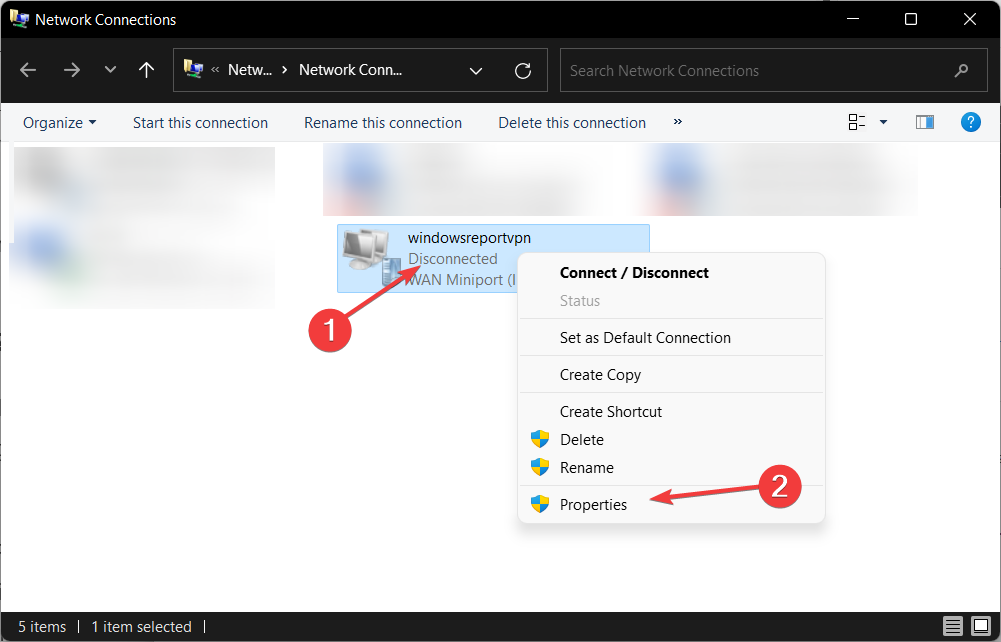
- Naviguez vers le La mise en réseau onglet et sélectionnez l'onglet IPv4 option pour choisir Propriétés.
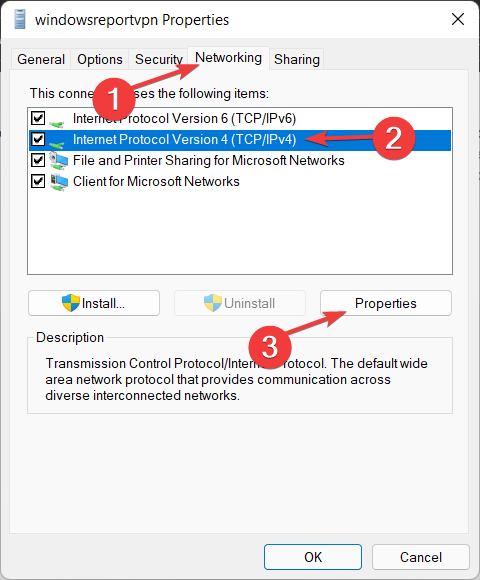
- Ici, assurez-vous que le Obtenez une adresse IP automatiquement l'option est sélectionnée, puis cliquez sur Sauver.
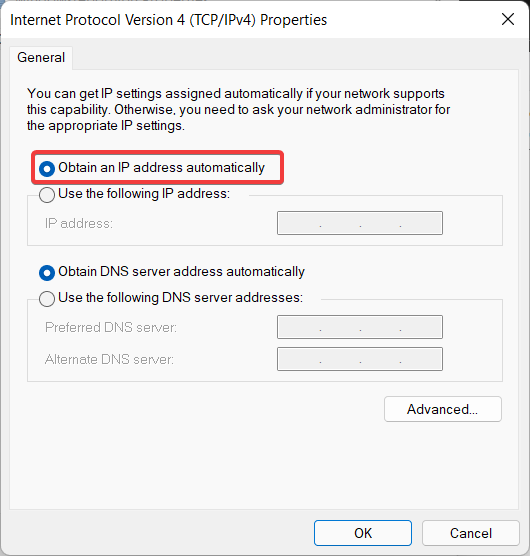
- Faites de même pour le IPv6 option de retour sous le La mise en réseau languette.
2. Utiliser un outil tiers
VPN SoftEther est l'une des solutions logicielles VPN multiprotocoles les plus puissantes et les plus conviviales disponibles partout dans le monde. Il est compatible avec Windows, Linux, Mac OS X, FreeBSD et Solaris.

C'est une alternative supérieure aux serveurs VPN de Microsoft en termes de performances et possède une fonction de clonage similaire à celle du serveur OpenVPN. De plus, cela vous aidera à réparer le Aucun matériel capable d'accepter des appels n'est installé publier.
Avec l'aide de SoftEther, vous pouvez implémenter le BYOD (bring your own device) dans l'environnement de votre entreprise. Si vous avez des smartphones, des tablettes ou des ordinateurs portables, la fonction serveur L2TP/IPsec vous aidera à établir un VPN d'accès à distance à partir de votre réseau local à l'aide de ces appareils.
- Navigateur avec VPN gratuit
- 5+ Meilleurs VPN pour ordinateurs portables avec une sécurité et une vitesse améliorées
- Meilleurs VPN gratuits sans inscription pour Windows 10/11
3. Utilisez plutôt un service VPN tiers
En créant un environnement crypté, un réseau privé virtuel protège votre vie privée en ligne et aide à sécuriser votre connexion Internet. C'est beaucoup plus facile que de configurer votre propre connexion et évite les erreurs telles que Aucun matériel capable d'accepter des appels n'est installé.
C'est ce fait qui rend les réseaux privés virtuels si populaires parmi les utilisateurs d'ordinateurs: tout le trafic réseau passe par le VPN sans être vu par personne, y compris votre fournisseur d'accès Internet.
Les VPN empêchent votre trafic Internet d'être intercepté par d'autres personnes ou organisations. Ils sont extrêmement utiles lorsque vous utilisez le Wi-Fi public ou en voyage car ils cachent votre véritable adresse IP.

Private Internet Access (PIA), développé par Kape Technologies, est un service de réseau privé virtuel qui permet vous permet de masquer votre adresse IP, de modifier votre géolocalisation, de débloquer des sites Web et de regarder des services de streaming tels que Netflix.
Il est entièrement compatible avec Windows 10 / 11 et fournit une assistance en direct 24h/24 et 7j/7 aux utilisateurs qui rencontrent des problèmes en cours de route.
Découvrez notre comparaison complète des performances entre PIA et AirVPN, et décidez si vous souhaitez passer à l'ancien à partir de maintenant.
⇒Obtenir PIA
Dois-je utiliser un service VPN gratuit ou payant ?
Les réseaux privés virtuels garantissent que vous rester complètement anonyme en ligne, vous protège contre les cybermenaces et vous permet d'accéder à des sites Web géo-restreints. L'idée de recevoir tout cela gratuitement est incroyable.
Le problème est que le maintien d'un service VPN fiable - qui comprend des tâches telles que la gestion d'un réseau mondial réseau de serveurs, développer des applications client et fournir un support utilisateur, pour n'en nommer que quelques-uns - n'est pas peu coûteux.
Parfois, l'entreprise peut faire fonctionner les choses en restreignant la fonctionnalité de son service gratuit, qui est une solution simple mais efficace. Si vous n'avez besoin d'un VPN pour la confidentialité qu'en de rares occasions, un VPN gratuit avec une limite de temps peut vous suffire.
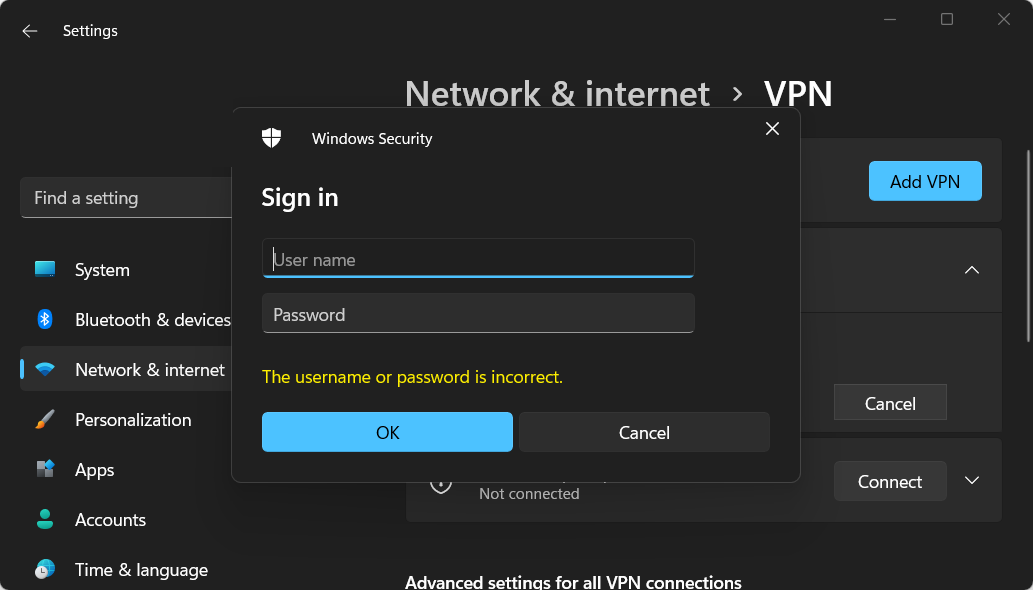
Qu'en est-il des fournisseurs qui prétendent offrir un service complet et illimité sans frais pour l'utilisateur? C'est là qu'il faudra être un peu plus prudent. Pour gagner de l'argent, certains VPN gratuits compromettent en fait votre vie privée et votre sécurité afin de rester gratuits.
C'est la dernière chose que vous attendez d'un VPN. Dans de nombreux cas, les gratuits reconnaissent qu'ils partagent vos données de session avec des annonceurs et qu'ils vous bombardent de publicités.
De nombreux VPN gratuits, contrairement aux VPN premium, s'appuient sur des mesures de sécurité peu fiables et un cryptage faible, qui peuvent se comporter de manière similaire aux logiciels malveillants. En raison de cette sécurité laxiste, les pirates et les agences d'espionnage peuvent souvent facilement déchiffrer vos données.
D'autre part, les services payants les mieux notés vous protègent des sites Web potentiellement dangereux en incorporant un bloqueur de publicités et de logiciels malveillants dans le logiciel.
Si vous recherchez un VPN gratuit à utiliser pour diffuser des vidéos, jouer à des jeux ou télécharger des torrents, vous allez être extrêmement déçu. Son utilisation entraînera une certaine perte de vitesse en raison du processus de cryptage, mais avec les payants, vous ne remarquerez même pas la différence.
La bonne nouvelle est que les vitesses lentes ne sont qu'un inconvénient et ne constituent pas une menace pour votre sécurité ou votre vie privée. Si tout ce que vous avez à faire est d'envoyer un e-mail confidentiel depuis un hotspot WiFi public, un peu de patience et un VPN gratuit et fiable seront plus que suffisants.
Pour plus d'informations, consultez notre article indiquant s'il existe des avantages d'utiliser un VPN sans cryptage.
Ce guide vous a-t-il été utile? Faites-nous savoir dans la section des commentaires ci-dessous ainsi que si vous avez d'autres solutions à l'esprit. Merci d'avoir lu!
![ExpressVPN ne démarre pas, impossible de démarrer le service [Résolu]](/f/d6b17ebcbe9b9ddcb14a1631729397b3.jpg?width=300&height=460)

